引言
随着无线网络的普及,台式机用户也希望能够享受无线网络带来的便利。然而,并非所有台式机都内置无线网卡,这就需要我们额外配置。本文将为您详细解析如何在Windows 10台式机上轻松接入无线WiFi网络。
一、检查台式机是否支持无线网络
查看主板说明:首先,您需要查看台式机主板说明书,确认是否支持无线网络功能。
检查硬件:打开机箱,观察是否有内置无线网卡模块。如果没有,则需要准备一个USB无线网卡。
二、购买与安装USB无线网卡
购买:根据您的需求选择合适的USB无线网卡,如支持WIFI 5或WIFI 6的网卡。
安装:
将USB无线网卡插入台式机USB接口。
系统会自动识别并提示安装驱动程序。
按照提示完成驱动安装。
三、连接无线网络
打开网络设置:点击Windows图标,选择“设置”,然后点击“网络与Internet”。
开启WLAN:在“网络和Internet”页面,找到“WLAN”选项,并确保其开关处于开启状态。
连接WiFi:
在桌面右下角任务栏的“网络”图标上,点击“无线网络连接”。
选择您要连接的WiFi网络,并点击“连接”。
如果需要密码,输入密码后点击“下一步”。
连接成功后,您会在任务栏看到网络连接图标。
四、注意事项
信号强度:尽量将台式机放置在信号较强的位置,以保证网络稳定性。
安全设置:连接WiFi时,请确保网络安全,避免连接未加密的公开WiFi。
驱动更新:定期检查并更新无线网卡驱动程序,以保证系统稳定运行。
五、总结
通过以上步骤,您可以在Windows 10台式机上轻松接入无线WiFi网络。如果您在使用过程中遇到任何问题,可以参考本文提供的解决方案,或者寻求专业人士的帮助。